嘀嘀打车怎么付钱?轻松掌握滴滴出行支付指南
2024-01-31
在Windows10的工作中,我们会遇到各种问题,包括使用内置虚拟光驱进行系统安装。那么,如何进行这样的操作呢?下面,我将与你分享具体的步骤和方法。
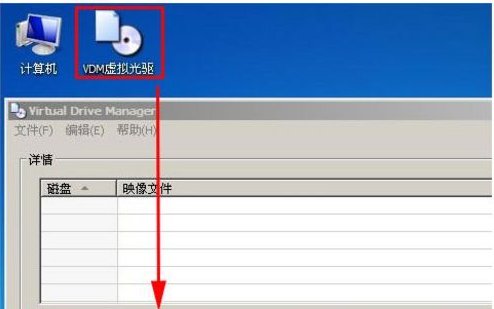
1、启动你的Windows10操作系统。点击任务栏的“开始”按钮,这将弹出开始菜单。在开始菜单中,选择“Windows系统→文件资源管理器”项。这样会唤出“资源管理器”程序窗口。
在资源管理器中,选中“此电脑→下载→cn_windows_server_2008_r2_standard_enterprise_datacenter_web_x64_dvd_x15-59777.iso”镜像文件。接着,点击功能区右侧的向下箭头,选择“光盘映像工具→管理→管理”功能区。
在管理界面,点击“装载”图标。这样,我们就将光盘映像文件装载为驱动器。装载完成后,你会在资源管理器中看到新的驱动器标识(例如G:)。
2、选中“setup.exe”系统安装文件。点击“应用程序工具→管理→运行→以管理员身份运行”图标。这将唤出“安装Windows”程序窗口。
在安装窗口中,点击“现在安装”图标向右箭头,开始安装WindowsServer2008R2操作系统。随后,会弹出“系统安装向导”对话框。在这个过程中,屏幕会显示“安装程序正在复制临时文件...”的信息,你需要依据向导的提示完成安装。
3、当安装完成后,点击“驱动器工具→管理→介质→弹出”图标,将装载的光盘映像文件弹出。这样,我们就完成了使用内置虚拟光驱进行系统安装的全部步骤。希望这个指南对你有所帮助!
免责声明:本站所有作品图文均由用户自行上传分享,仅供网友学习交流。若您的权利被侵害,请联系我们
标签:虚拟光驱软件怎么用
相关文章
2024-01-31
2024-01-31
2024-01-31
2024-01-30
2024-01-30
2024-01-30
2024-01-30
2024-01-30
2024-01-30
2024-01-30
2024-01-30
2024-01-30
2024-01-30
2024-01-30
站长推荐
自制绿豆糕:健康美味,清爽解暑
狮子头的做法视频:红烧狮子头的详细制作教程
煎黄花鱼的家常做法:轻松制作香脆金黄的美味佳肴
酿豆腐泡:简单又美味的家常菜肴
蜂蜜柠檬茶:自制健康美味饮品
家常面条做法大全:轻松烹饪美味的家常面条
沙姜鸡的做法:美味诱人的家常菜肴
简单易上手的pasta做法:美味又健康的意面制作指南
轻松制作高颜值镜面蛋糕,让你的甜品更加梦幻诱人!
白灼基围虾:鲜嫩美味,营养满分
熘肉段的制作:东北经典美食的完美复刻
牛奶炖香菇:简单又美味的甜品制作教程
盐焗鸡蛋:家常美味,轻松制作
牙签肉的制作秘诀:家常做法,轻松享受美味
如何制作香卤熏鱼:马鲛鱼与醇厚卤汁的完美结合